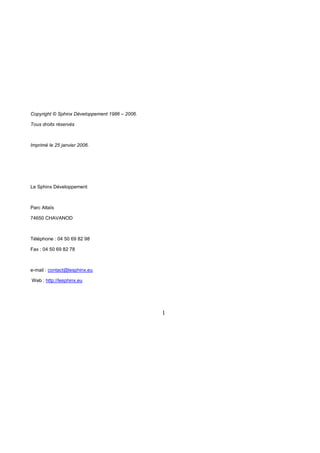
Manuel sphinx
- 1. Copyright © Sphinx Développement 1986 – 2006. Tous droits réservés Imprimé le 25 janvier 2006. Le Sphinx Développement Parc Altaïs 74650 CHAVANOD Téléphone : 04 50 69 82 98 Fax : 04 50 69 82 78 e-mail : contact@lesphinx.eu Web : http://lesphinx.eu 1
- 2. 2
- 3. Avant propos Ce manuel accompagne la nouvelle version du Sphinx que vous venez d’acquérir : Le Sphinx – Version 5. Nous vous en félicitons. Ce logiciel s’appuie très fortement sur les interfaces et les protocoles de Windows. Vous retrouverez ainsi les habitudes que vous avez déjà acquises par l’expérience de ce système (gestion des fichiers, menus, dialogues, listes déroulantes, raccourcis…). Nous nous sommes efforcés de toujours respecter ces conventions bien établies. C’est pour cela que vous parviendrez très facilement à l’utiliser. Vous serez également guidé par votre connaissance du travail des enquêtes, des études et de la statistique. Nous utilisons le langage de ces métiers et avons structuré le logiciel par rapport aux grandes étapes d’une étude : questionnaire, saisie, dépouillement, analyse… Notre souci constant est de faciliter votre compréhension devant l’écran. A cette fin, de nombreux commentaires sont affichés pour vous aider à vous situer et à comprendre les menus, boutons de commande, options… Pour les opérations les plus complexes, vous êtes pris en charge par un assistant. Enfin, lorsque le sens d’un article ou d’un bouton vous échappe, il vous suffira d’essayer pour comprendre très vite son utilité. Pour toutes ces raisons, vous n’aurez aucune difficulté à vous servir de votre logiciel et peut-être pourrez-vous même vous passer du manuel. Mais vous risquez alors de le sous-utiliser ou de vous compliquer inutilement la vie. En effet, toutes les possibilités qu’il offre ne sont pas également visibles ni toujours très compréhensibles au premier abord et vous risquez de passer à côté de fonctions très utiles. Le premier objectif de ce manuel est de vous faire découvrir tout ce que vous pourrez faire avec le logiciel. A cette fin, une prise en main du logiciel vous donne rapidement un aperçu des possibilités de Sphinx à chacun des stades de votre étude : le questionnaire, la collecte des données, le traitement et la communication des résultats. La partie suivante du manuel vous explique le logiciel en décrivant ses fonctions, ses écrans, ses menus, ses dialogues et les états (tableaux, graphiques) qu’il permet de produire. 3
- 4. Si vous êtes déjà utilisateur du Sphinx, vous pourrez rapidement identifier les nombreuses nouveautés et vous retrouverez facilement vos habitudes. Si vous découvrez ce logiciel, vous comprendrez facilement son organisation et son système de fonctionnement. Enfin, en vous reportant en dernière partie du manuel, vous trouverez des rappels méthodologiques qui pourront vous être utiles dans la réalisation de vos enquêtes. Ils vous aideront à utiliser toutes les possibilités de votre logiciel pour bénéficier des dernières avancées dans les méthodes de collecte et d’analyse de données. En vous souhaitant un bon travail. Le Sphinx Développement Plan du manuel Ce qu’il faut savoir pour commencer à travailler 11 Prise en main du logiciel 19 Toutes les fonctions, menus et dialogues 61 L’environnement classique 69 L’environnement multimédia 114 Méthodologie 185 4
- 5. Table des matières Dans la suite du manuel, lorsque cela sera nécessaire, nous mentionnerons par (*) et (**) les fonctions respectivement spécifiques à Plus² et à Lexica. Ce qu’il faut savoir pour commencer à travailler…………….. 11 1. Installation .......................................................................................…12 Vous avez un CD-ROM ............................................................................................... 12 Vous avez téléchargé le logiciel .................................................................................. 12 Licence d’utilisation ................................................................................................... 12 Installation des programmes ...................................................................................... 12 Validation de la clef ................................................................................................... 12 2. Procédures complémentaires .............................................................. 13 Mise à jour automatique ............................................................................................ 13 Déplacer la licence .................................................................................................... 13 Installer une Licence de site ....................................................................................... 13 3. Les différents logiciels Sphinx ............................................................ 14 Les trois niveaux de logiciels ...................................................................................... 14 Le Sphinx Déclic ....................................................................................................... 14 Le Sphinx Plus2 ......................................................................................................... 14 Le Sphinx Lexica ....................................................................................................... 14 4. A l'intention des utilisateurs d'une version antérieure du Sphinx ....... 16 Les nouveautés ........................................................................................................ 16 Conversion et compatibilité vers les anciennes versions de Sphinx .................................. 16 5. Les trois stades de l’enquête .............................................................. 17 Elaboration du questionnaire ...................................................................................... 17 Collecte des réponses ................................................................................................ 17 Traitements et analyses ............................................................................................. 17 6. Pour commencer votre travail............................................................. 18 Créer une nouvelle enquête ....................................................................................... 18 Reprendre une enquête ............................................................................................. 18 Rechercher une enquête ............................................................................................ 18 Ouvrir un fichier de données externes (*) .................................................................... 18 5
- 6. Prise en main du logiciel .................................................... 19 7. Elaboration du questionnaire .............................................................. 20 Créer une nouvelle enquête ....................................................................................... 20 Définition des questions ............................................................................................. 20 Question tableau ou groupe de questions ..................................................................... 22 Vérification de l’orthographe ...................................................................................... 23 Structuration du questionnaire ................................................................................... 23 Evaluation du questionnaire ....................................................................................... 25 Production automatique du questionnaire, papier ou écran ............................................. 26 Mise en page personnalisée de formulaires papier ou écran ............................................ 27 8. La collecte et la saisie de réponses ..................................................... 30 La saisie des données au clavier ................................................................................. 30 Consulter/Modifier .................................................................................................... 32 Rassembler ou fusionner plusieurs fichiers de réponses ................................................. 33 Mise en ligne et diffusion des formulaires sur l’Internet.................................................. 34 Autres modes de saisie .............................................................................................. 36 Evaluation des données ............................................................................................. 37 Redressement et aide à l'échantillonnage ..................................................................... 37 9. Traitements et analyse des résultats .................................................. 38 Traitements élémentaires : tris à plat et tris croisés ...................................................... 38 Présentation des tableaux de bord sur des strates ou profils........................................... 42 Options de calcul pour chaque type de variable ............................................................ 43 Simplification et mises en forme conditionnelles ........................................................... 44 Les tests statistiques ................................................................................................. 46 Analyse des données qualitatives ................................................................................ 53 Communication avec d’autres applications ................................................................... 57 La présentation des rapports ...................................................................................... 58 Toutes les fonctions, menus et dialogues........................... 61 10. Organisation du logiciel ...................................................................... 62 Les 3 stades ............................................................................................................. 62 Les 2 environnements de travail ................................................................................. 63 A chaque stade une expertise ..................................................................................... 63 L’atelier lexical ......................................................................................................... 63 L’environnement classique ......................................................................................... 63 L’environnement multimédia ...................................................................................... 65 Le module opérateur ................................................................................................. 67 11. L’environnement classique ................................................................. 69 Stade Questionnaire .................................................................................................. 69 6
- 7. Stade Collecte des réponses ....................................................................................... 74 Stade Traitements .................................................................................................... 81 12. Formulaires multimédia .................................................................... 114 L’environnement de travail ....................................................................................... 114 Propriétés du formulaire .......................................................................................... 114 Propriétés des questions .......................................................................................... 117 Propriétés des légendes ........................................................................................... 121 Propriétés des formes .............................................................................................. 123 Propriétés des images ............................................................................................. 124 Menu Fichier .......................................................................................................... 125 Menu Stade ............................................................................................................ 129 Menu Formulaire ..................................................................................................... 129 Menu Données........................................................................................................ 130 Menu Insertion ....................................................................................................... 131 Menu Affichage ....................................................................................................... 133 Menu Format .......................................................................................................... 135 Icônes et raccourcis pour les formulaires ................................................................... 136 13. Tableaux de bord .............................................................................. 137 L’environnement de travail ....................................................................................... 137 Propriétés de la vue ................................................................................................ 138 Propriétés des variables ........................................................................................... 140 Propriétés des groupes ............................................................................................ 147 Propriétés des tableaux composés (*) ....................................................................... 153 Propriétés des relations (*) ...................................................................................... 154 Arbres de décision : propriétés des nœuds (*) ............................................................ 157 Menu Données........................................................................................................ 158 Menu Stade ............................................................................................................ 160 Menu Vues ............................................................................................................. 161 Menu Analyses ....................................................................................................... 163 Menu Relations (*).................................................................................................. 167 Menu Insertion ....................................................................................................... 171 Icônes et raccourcis de la barre d’outils ..................................................................... 172 14. Menus communs aux formulaires et aux tableaux de bord ............... 174 Menu Fichier .......................................................................................................... 174 Publier l’enquête sur Internet ................................................................................... 175 Menu Affichage ....................................................................................................... 179 Menu Format .......................................................................................................... 181 15. Enquête en ligne et modules complémentaires ................................. 182 Enquête et analyse de données en ligne .................................................................... 182 Les modules complémentaires .................................................................................. 183 7
- 8. Méthodologie ................................................................... 185 16. Rappel des principes de l’enquête par questionnaire ........................ 186 Définition des objectifs ............................................................................................ 186 La détermination des échantillons ............................................................................. 186 Les différentes formes d’enquêtes ............................................................................. 186 Le questionnaire ..................................................................................................... 187 Le pré-test ............................................................................................................. 187 Le recueil des données ............................................................................................ 187 Le dépouillement et l’analyse de données .................................................................. 187 La présentation des résultats.................................................................................... 188 La communication ................................................................................................... 188 17. Les différentes formes d'enquêtes .................................................... 189 L'observation directe ............................................................................................... 189 Entretien en face-à-face .......................................................................................... 189 Entretien téléphonique ............................................................................................ 189 Enquête par voie postale ......................................................................................... 189 Enquête via Internet ............................................................................................... 189 Enquête en laboratoire et panel ................................................................................ 190 18. Un modèle pour concevoir un bon questionnaire .............................. 191 Les grands thèmes d'une enquête ............................................................................. 191 Concevoir le questionnaire comme un système ........................................................... 191 Utiliser le modèle identité, comportement, motifs, opinion et valeurs ............................ 191 19. Des questions qu'on se pose aux questions qu'on pose .................... 193 La question qu'on se pose ........................................................................................ 193 La question qu'on pose ............................................................................................ 193 La réponse qu'on enregistre ..................................................................................... 193 Rédiger un bon questionnaire ................................................................................... 193 20. La manière de poser les questions .................................................... 195 Entretien libre : Question ouverte, réponse spontanée ................................................. 195 Entretien semi ouvert : Question ouverte, réponse fermée ........................................... 195 Entretien fermé : Question assistée........................................................................... 195 La manière de poser une question peut en affecter le sens ........................................... 196 21. L'art du questionnaire....................................................................... 197 L'art du questionnaire : la logique de l'entretien ......................................................... 197 L'art du questionnaire : la logique de l'analyse ........................................................... 198 22. Théorie des sondages et estimation statistique ................................ 200 Le sondage aléatoire ............................................................................................... 200 L'estimation statistique ............................................................................................ 200 8
- 9. Les paramètres influençant la qualité d'une estimation ................................................ 200 La pratique des sondages ........................................................................................ 201 23. Définir le bon échantillon .................................................................. 202 Echantillons homogènes .......................................................................................... 202 Echantillons hétérogènes ......................................................................................... 202 Redressement d'échantillon ...................................................................................... 202 24. Les formes de l'analyse de données .................................................. 204 Le niveau d'analyse ................................................................................................. 204 De l'univarié au multivarié ....................................................................................... 204 La recodification ..................................................................................................... 204 25. L'analyse univariée ........................................................................... 206 Décrire .................................................................................................................. 206 Les indicateurs selon le type de variable .................................................................... 206 Extrapoler à la population totale ............................................................................... 206 26. L'analyse bivariée ............................................................................. 208 La sémantique : explication et relations causales ........................................................ 208 La statistique : mettre en œuvre la méthode adaptée .................................................. 208 27. L’analyse bivariée : Chi2 et AFC ........................................................ 210 Le calcul du Chi2 ..................................................................................................... 210 Contribution au Chi² et interprétation des correspondances ......................................... 210 Construction et lecture d’une carte d’AFC ................................................................... 210 28. L'analyse bivariée : corrélation ......................................................... 212 Nuage de points et droite de régression ..................................................................... 212 Coefficient de corrélation ......................................................................................... 212 Modèle linéaire et non linéaire .................................................................................. 213 29. L'analyse bivariée : analyse de la variance ....................................... 214 Tableau de valeurs moyennes .................................................................................. 214 Analyse de la variance ............................................................................................. 214 Critères discriminants et valeurs significatives ............................................................ 214 Représentation graphique de la dispersion ................................................................. 214 Analyse de la variance à plusieurs facteurs ................................................................ 215 30. Analyse multivariée : objectifs et méthodes ..................................... 216 Synthétiser ............................................................................................................ 216 Analyser ................................................................................................................ 216 Les méthodes ......................................................................................................... 216 31. L'analyse factorielle : les principes ................................................... 218 AFCM et ACP .......................................................................................................... 218 Les données individus / variables .............................................................................. 218 9
- 10. Trouver les facteurs pour réduire le nombre des variables d’analyse.............................. 218 Agréger les individus : construire une typologie .......................................................... 219 Scores factoriels et typologie .................................................................................... 219 32. L'analyse factorielle : interpréter les résultats.................................. 220 Qualité de la réduction par l’analyse factorielle ........................................................... 220 Interpréter les facteurs ............................................................................................ 220 Trouver une typologie pour grouper les individus en classes homogènes ........................ 220 33. Corrélation et régression multiple .................................................... 222 Equation de régression linéaire multiple et paramètres d’ajustement ............................. 222 Procédure de régression pas à pas ............................................................................ 222 Indépendance des variables explicatives .................................................................... 222 Régression non linéaire ........................................................................................... 222 34. Classification automatique ................................................................ 224 Différentes approches de classification ...................................................................... 224 Définir une classification .......................................................................................... 224 La méthode des centres mobiles ............................................................................... 224 Analyser la classification obtenue .............................................................................. 225 Sommaire détaillé ................................................................................... 226 10
- 11. Ce qu’il faut savoir pour commencer à travailler 11
- 12. Installation des programmes 1. Installation Vous venez d'acquérir un des produits de la Le programme d'installation détecte la gamme Sphinx et nous vous en remercions. La configuration qui vous a été remise : procédure d'installation est identique quel que soit - Nom du produit le produit que vous avez acquis. - Options complémentaires - Nom d'utilisateur Vous avez un CD-ROM - Nombre et type de la licence Insérez le CD-ROM dans le lecteur et attendez que - Date d'expiration de la licence l'exécution automatique se déclenche (de 1 à 10 Vérifier que cette configuration correspond à votre secondes selon les ordinateurs). Si le programme commande et cliquer sur Installer. Vous pouvez d'installation ne se déclenche pas (petite anomalie ensuite choisir le répertoire d'installation des du système sur votre ordinateur), ouvrez fichiers de l'application. l'explorateur de fichiers, affichez le contenu du Par défaut, le répertoire proposé est lecteur de CD-ROM et faites un double-clic sur C:SphinxV5. Nous vous conseillons de le l'icône Install. conserver si vous n’avez pas de contrainte d’installation particulière. Vous avez téléchargé le logiciel Cliquer sur Installer. Un dernier dialogue vous confirme que le processus d'installation s'est déroulé correctement. L'application est désormais Le fichier que vous avez téléchargé se trouve prête. Pour démarrer le programme : un raccourci dans le répertoire de stockage des fichiers a été créé sur le Bureau ou un menu Le Sphinx téléchargés qui est défini dans le navigateur a été créé dans le menu Programmes. Internet. Faites un double-clic sur ce fichier. Licence d’utilisation Validation de la clef Après installation de votre logiciel, une activation Avant de procéder à l’installation de votre logiciel, de licence est demandée. Si elle n’est pas réalisée vérifiez que vous êtes en mode administrateur sur dans un délai de 2 semaines après l’installation du votre poste. Sphinx, il ne sera plus fonctionnel. L’activation peut être faite par Internet ou par téléphone. Avec une disquette d'installation Activation par Internet : Insérez la disquette dans le lecteur et cliquez sur Continuer. Validez simplement afin d’activer votre licence. Dans le cas où l’activation ne se déroule pas Avec une clef d'installation : correctement (problème de connexion ou autre), référez-vous à l’activation par téléphone. Choisissez le second bouton radio, cliquez sur Continuer. Entrez exactement le Nom Activation par téléphone : d'utilisateur et la Clef d'installation qui vous ont été communiqués par mail ou par courrier. Veuillez nous transmettre vos 2 codes (C1 et C2) Cliquez sur Continuer pour lancer l'installation par téléphone au 04.50.69.82.98. ou par email à des programmes sur votre ordinateur. l’adresse contact@lesphinx.eu 12
- 13. Installer une Licence de site 2. Procédures complémentaires Si vous avez une licence de site, il est possible de déployer le logiciel sur un ensemble de machines ou d’installer le logiciel sur un serveur d’applications. Mise à jour automatique Il est possible de vérifier automatiquement si une Déploiement mise à jour est disponible et de la télécharger pour l’installer automatiquement. Installer le logiciel sur un poste quelconque, et déployer sur chacun des postes le répertoire Déclenchez la vérification par le bouton Mise à (C :SphinxV5 par défaut), ainsi que les raccourcis jour présent dans l’écran de démarrage ou par créés. l’article Mise à jour du menu ?. Installation sur un serveur Déplacer la licence L'installation sur le serveur se fait comme une Avant de commencer la désinstallation de Sphinx, installation standard. On pourra ensuite accéder il est recommandé de sauvegarder vos enquêtes. au logiciel depuis d’autres postes, sur lesquels on Pour déplacer la licence de Sphinx d’un ordinateur crée le raccourci vers le programme. A à un ordinateur B : Ce mode d’installation est à utiliser avec * Sur l’ordinateur A : précaution car le Sphinx n’a pas une architecture Cliquez sur Démarrer/Programmes et dans Le client-serveur, les temps de réponse pourront être Sphinx, choisissez Désinstaller ou Réinstaller longs. Le mieux est de procéder au même type Le Sphinx-V5. d’installation que celui des logiciels bureautiques Dans le dialogue suivant, choisissez Désinstaller (Word – Excel). et cliquez sur Continuer. Si chaque utilisateur a une zone de stockage Sélectionnez J’ai une disquette d’installation, allouée sur un serveur de fichiers, on indiquera insérez votre disquette dans le lecteur et cliquez cette zone comme répertoire de démarrage de sur Désinstaller. Si le logiciel n’a plus à être l’icône. utilisé sur la machine actuellement équipée, cochez la case Supprimer les programmes. * Sur l’ordinateur B : Insérez le CD-Rom puis la disquette et procédez à une installation complète. 13
- 14. 3. Les différents Le Sphinx Plus2 logiciels Sphinx Le Sphinx Plus² intègre toutes les fonctions de Déclic et vous permettra en outre de : Les trois niveaux de logiciels approfondir vos analyses grâce aux techniques statistiques avancées de l’analyse Les logiciels Sphinx existent sous trois formes : multidimensionnelle : analyse factorielle, Sphinx Déclic, Sphinx Plus² et Sphinx Lexica. classification, typologie, analyse de la variance… ; Chaque logiciel permet de gérer toutes les étapes enrichir votre base de données initiale en d’une étude : questionnaire, saisie, traitements calculant de nouvelles variables ; quantitatifs et qualitatifs, communication des ouvrir et analyser tout fichier contenant des résultats. Ils se distinguent cependant au niveau : nombres et/ou du texte. Outil d’analyse des traitements par des compétences plus statistique ouvert, le Sphinx Plus² vous permet étendues en analyse quantitative pour Plus², qui d’analyser toutes vos données quelle que soit leur ajoute notamment des possibilités d'analyse origine. multivariée, et pour Lexica qui approfondit encore les possibilités d’analyse textuelle ; Le Sphinx Lexica de l'ouverture de données : Déclic est limité aux seules données qu'il permet de saisir, Plus² Enfin, avec Le Sphinx Lexica, vous pourrez permet de traiter des bases de données existantes enrichir considérablement les possibilités et Lexica ouvre n'importe quel texte. d’analyse de contenu et d’analyse lexicale déjà présentes dans Déclic ou Plus². Vous aborderez Le Sphinx Déclic ainsi indifféremment les questions ouvertes de vos enquêtes, vos interviews non directives, vos Avec le Sphinx Déclic, vous pouvez : compte-rendus d’entretiens ou tout autre texte quelle qu’en soit l’origine : concevoir vos questionnaires, saisir vos réponses et dépouiller vos enquêtes. Du questionnaire au Gérer des listes de mots et d’expressions, rapport, vous disposez d’un outil pratique et Effectuer des analyses thématiques, puissant ; Produire des extraits de textes et restituer des détailler et synthétiser vos données d’enquêtes. phrases caractéristiques, Qu’il s’agisse de vérifier les résultats et corriger Calculer des statistiques lexicales qui permettent les données, de préparer et éditer des listes, de de quantifier vos textes… rechercher les particularités de certains individus, vous naviguerez très facilement dans vos données. Le Sphinx est un puissant explorateur Dans la suite du manuel, lorsque cela sera de données. nécessaire, nous mentionnerons par (*) et (**) les fonctions respectivement spécifiques à Plus² et à Lexica. 14
- 15. Vous ne traitez que des enquêtes. Vos besoins statistiques sont élémentaires (tri à plat - tri croisé). Le Sphinx Déclic Vous voulez utiliser l’analyse multivariée. Vous voulez traiter tout type de fichiers de données. Vous gérez et communiquez des données. Le Sphinx Plus² Vous avez à analyser des données qualitatives. Lexica vous donne accès aux méthodes les plus avancées. Le Sphinx Lexica Chacun de ces produits intègre la technologie Eurêka qui permet de produire des rapports et de publier vos enquêtes sur Internet 15
- 16. Les nouvelles capacités enrichissent les trois 4. A l'intention des stades : la définition des questionnaires, la saisie des réponses, le traitement des données ainsi que utilisateurs d'une la présentation des résultats. Parmi les grandes nouveautés intégrées dans la version antérieure version 5 : Amélioration des représentations graphiques du Sphinx (cartes géographiques, histogrammes illustrés, affichage des résultats essentiels des résultats) ; Si vous possédez déjà une ou plusieurs licences des logiciels Sphinx, vous bénéficierez avec la Simplification des procédures d’importation de version 5 de : données externes ; plus d’expertise dans votre enquête ; Diffusion simplifiée des enquêtes sur le web, avec mise à disposition gratuite d’un hébergement de plus d’impact dans la communication de vos vos enquêtes en ligne sur SphinxOnline (5 000 résultats ; unités offertes sur SphinxOnline) ; plus d’ouverture vers d’autres logiciels ; Fonction de check permettant d’évaluer la fiabilité une passerelle plus directe vers l’Internet. du questionnaire, des données et des analyses, et correction orthographique automatique. Les nouveautés Les principes et l’esprit restent les mêmes : vous Conversion et compatibilité vers retrouverez les fonctions que vous connaissez déjà. les anciennes versions de Avec Windows 95, Windows 98, Windows NT et Sphinx les nouveaux systèmes, la capacité d’adressage à 32 bits autorise le traitement de données très La version 5 de Sphinx Déclic, Plus² et Lexica volumineuses sans sacrifier la rapidité. Le Sphinx reconnaîtra bien sûr toutes les enquêtes que vous Version 5 y gagne une capacité de traitement avez pu créer avec d’autres versions de Sphinx illimitée et encore plus de vivacité. Les méga- (Versions 2 – 2000 - Millenium pour Windows, bases s’offrent à vous comme les enquêtes les Version Macintosh). Et à l’inverse, si vous voulez plus volumineuses comptées en millions reprendre, dans des versions antérieures de d’observations. Mais comme tout se paie, vous Sphinx, des enquêtes créées dans Sphinx Version ne pourrez pas les faire fonctionner sous 5, utilisez l’article Enregistrer sous / Convertir Windows 3.1 ! l’enquête pour du menu Fichier. Cette nouvelle puissance a aussi permis de donner au logiciel son nouveau look, la matière est plus riche, l’interface plus séduisante mais toujours aussi efficace. 16
- 17. 5. Les trois stades Traitements et analyses de l’enquête Qu’il s’agisse de traitements classiques, (tableaux Le Sphinx est organisé en une structure tripartite à plat ou tableaux croisés), ou de fonctionnalités qui correspond aux trois stades logiques de plus élaborées, le Sphinx vous permet au stade réalisation de toute enquête. des Traitements et analyses de faire parler vos données et de les rendre intelligibles. Elaboration du questionnaire Vous pourrez ainsi non seulement analyser vos résultats, mais également les communiquer de manière efficace : Utilisez les fonctionnalités de la partie Questionnaire pour : - Dépouillement automatique des résultats ; - Accéder à la rédaction des questions ; - Possibilité de changement de strate ; - Organiser votre questionnaire ; - Conseils proposés pour l’analyse à partir des caractéristiques du questionnaire et des données ; - Accéder directement à l’impression rapide et à la publication sur Internet ; - Lien vers la table des données ; - Evaluer votre questionnaire : check list et - Analyses de données : tris à plat – tris croisés – conseils ; analyses multivariées. - Trouver un lien vers la table des données ; - Préparation de tableaux de bord ; - Accéder aux formulaires multimédia, pour une - Fonctions d’analyse de données textuelles (pour mise en page personnalisée Lexica). Collecte des réponses La partie Collecte des réponses vous permet de collecter tous les résultats de vos enquêtes avec la saisie de vos réponses, mais aussi leur gestion, leur consultation ou leur modification : - Saisie rapide des données ; - Accès aux fonctions de gestion de données (suppression, rassemblement, import…) ; - Evaluation du jeu de données : check list et conseils ; - Lien vers la table des données - Accès au changement de strate. 17
- 18. 6. Pour commencer Rechercher une enquête votre travail Si vous avez oublié la localisation précise de votre Dès votre arrivée dans le Sphinx, vous vous enquête, aidez-vous des options de recherche trouvez dans l’une des situations suivantes : disponibles dans Sphinx : l’article Chercher une enquête du menu Fichier (disponible dès que - création d’une nouvelle enquête ; vous avez ouvert n’importe quelle enquête) vous - reprise d’une enquête déjà créée ; permet de : - recherche d’une enquête ; - indiquer le répertoire dans lequel vous - ouverture d’un fichier de données externes. recherchez votre enquête (bouton Parcourir) ; - faire apparaître toutes les enquêtes enregistrées dans un répertoire de travail (bouton Chercher) ; Créer une nouvelle enquête - faire apparaître toutes les enquêtes du poste de Aucun travail n’a été effectué préalablement. Vous travail (bouton Chercher partout). allez donc créer un questionnaire de toutes pièces, avant d’en effectuer la saisie et les Ouvrir un fichier de données traitements. Dans cet objectif, cliquez sur Nouvelle Enquête de l’écran de démarrage ou externes (*) sur Nouvelle enquête du menu Fichier si une autre étude est ouverte. Si les données que vous souhaitez analyser dans Sphinx existent déjà dans un autre format pour avoir été créées dans un autre logiciel, vous Reprendre une enquête pouvez bien sûr les récupérer sans avoir à les saisir de nouveau. Vous utiliserez pour cela le Comme dans la plupart des logiciels Windows, le bouton Données externes de l’écran de Sphinx propose un raccourci pour reprendre les 4 démarrage ou la fonction Ouvrir un fichier de derniers fichiers ouverts. Dans l’écran de données du menu Fichier (disponible démarrage, il suffit de sélectionner la ligne uniquement dans la version Plus²). correspondant à l’enquête souhaitée et de cliquer Vous accéderez ainsi à l’ouverture d’un fichier de sur Reprendre pour la relancer. Si le Sphinx est données préalablement enregistré au format ouvert, sélectionnez la ligne correspondant à Texte (option Des données formatées). Vous l’enquête souhaitée dans le menu Fichier. pourrez également ouvrir un texte à analyser, une Si votre enquête ne figure pas parmi les 4 base d’images, un tableau d’effectifs, une étude propositions, vous pourrez y accéder grâce au statistique provenant du logiciel SPSS, ou de tout bouton Ouvrir disponible dans l’écran de autre logiciel de gestion de données fonctionnant démarrage ou par la fonction Ouvrir une sous un pilote ODBC : Excel, Access, Paradox, D- enquête du menu Fichier. Ces options, selon la Base par exemple… On peut également ouvrir des démarche habituelle de tout logiciel Windows, données sur Internet ou télécharger les résultats vous demandent d’indiquer la localisation de votre d’une enquête publiée. enquête sur votre poste. 18
- 19. Prise en main du logiciel 19
- 20. L’étape suivante permet de commencer la 7. Elaboration du rédaction, soit en créant successivement toutes les questions, soit (plus rarement) en définissant questionnaire les grandes parties du questionnaire. Cliquer sur Rédiger la première question puis sur Terminer. Créer une nouvelle enquête Définition des questions - Depuis l'écran de démarrage du Sphinx, Le menu de définition d’une question est composé cliquer sur Nouvelle Enquête. Sélectionner principalement : Créer un nouveau questionnaire et cliquer - du libellé : il s'agit de l’intitulé complet de la sur Suivant. question. Ce texte doit être clair et - L’option Adapter un questionnaire permet compréhensible. La qualité des informations de rédiger son enquête à partir d’un recueillies en dépend, questionnaire pré-existant ou des modèles de - du nom de la variable : c'est le nom abrégé questionnaires proposés par le Sphinx. de la question. Il doit être court et explicite. Il - Quand vous avez créé un nouveau permettra de repérer la question dans les questionnaire, les fenêtres qui apparaissent listes et dans les autres stades du logiciel, ensuite vous permettent de saisir l’en-tête : - du type de la question : celui-ci doit être le titre de l'enquête, le nom de l’organisme, la sélectionné parmi les sept catégories période et d’éventuels commentaires à disponibles, destination des enquêteurs ou des - d’un espace dédié aux modalités de réponses répondants. possibles pour les questions fermées. - On passe à la question suivante en cliquant sur le Pour vous exercer : bouton Nouvelle question. Entrez "Enquête de démonstration" comme titre, puis "Merci de bien vouloir consacrer quelques minutes pour répondre à ce questionnaire" en commentaire. "Institut ABC" est l’organisme et "Janvier 2006" est la période. Cliquez sur Suivant. 20
- 21. Pour vous exercer : Barème Entrez "Quel est votre sexe?" comme libellé, puis "SEXE" comme variable. Cochez Fermée (unique) Le bouton Barème ouvre une fenêtre permettant dans le type. Saisissez Homme puis Femme dans de donner à chaque modalité une valeur l’espace réservé aux modalités, en les séparant numérique (ou un poids) qui sera ensuite prise en par un point virgule. compte au moment du dépouillement. Cliquez sur Nouvelle question. Cette fonction s’utilise typiquement dans le cas Dans la zone de la 2è question, entrer "Durant d’un QCM d’évaluation ou d'un "scoring". combien de jours êtes-vous partis en vacances l'an dernier ?" en libellé, "NB JOURS VACANCES" Bibliothèque en variable. Cochez le type Numérique. Cliquez Avec le bouton Bibliothèque, on accède à des ensuite sur le bouton Contrôles afin de définir les questions qui peuvent être choisies et introduites limites minimum et maximum pour cette dans le questionnaire en cours d’élaboration avec variable : 0 en minimum et 100 en maximum par le bouton Remplir. exemple. Cliquer sur OK pour visualiser la liste Inversement, le bouton Enrichir permet d’ajouter des questions. à la bibliothèque une question de votre questionnaire en cours d’élaboration. Les questions sont introduites dans la liste les unes après les autres (Menu Rédiger, Nouvelle question ou double clic dans l’espace vide en bas de liste). Les options de la fenêtre de définition des questions Contrôles Ce bouton permet d’ajouter des consignes particulières ou des conditions pour la saisie des réponses : Réponses obligatoires, Limites des valeurs possibles pour les variables numériques, Question ouverte "autre précisez", Raccourcis de saisie, Conditions de présentation, Variable calculée automatiquement. 21
- 22. Grouper des questions de Liste (des modalités) modalités identiques Le bouton Liste permet de changer l’ordre des modalités. Après une première saisie, il devient La séquence est la suivante : il faut tout d'abord Modifier et permet d’ajouter de nouvelles créer chacune des questions, avec le même type modalités. et les mêmes modalités. Les sélectionner ensuite Le bouton Echelles propose des exemples dans la liste des questions, les grouper avec le d'échelles qu’il suffit de sélectionner en cliquant menu Rédiger (ou par un clic droit) puis pour les introduire dans l'espace dédié aux Nouveau groupe de questions. modalités de réponses. Créer directement un groupe Déplacement - Duplication - Suppression Il est plus rapide de créer directement le groupe avec la séquence : Rédiger, Nouveau Vous pouvez sélectionner l’élément (ou les groupe de questions. Un menu spécifique est éléments) à déplacer, en cliquant dans la petite alors disponible pour saisir le titre du groupe zone à l’extrême gauche de l’écran. Une petite (libellé commun à toutes les questions du main apparaît et vous pouvez alors faire glisser groupe), son nom abrégé, les différentes l’élément vers l’emplacement désiré. questions du groupe (pour lesquelles on indique le libellé et le nom de variable) et enfin, les modalités communes de réponses. Pour dupliquer ou supprimer des questions ou des titres de partie, la séquence est la suivante : Pour vous exercer : Menu Rédiger, Dupliquer les questions ou Au stade de l'élaboration du questionnaire, Menu Organiser, Supprimer. choisissez Rédiger, puis Nouveau groupe de Pour supprimer une ou plusieurs questions, on questions. Dans la fenêtre qui s’ouvre rentrer : peut également la (ou les) sélectionner, puis taper - dans la zone Titre ; le libellé d’introduction de simultanément au clavier sur Ctrl et Suppr. l’ensemble des questions : "Merci d'indiquer votre satisfaction sur les points suivants" - dans la zone Libellé ; le texte présentant chaque question (en remplacement de question x Question tableau ou groupe de automatiquement affiché). Cliquez sur Ajouter questions pour créer une nouvelle question (ligne du tableau). Entrez successivement : le rapport Un groupe de questions est un ensemble de qualité-prix, le dépaysement, le logement, les questions successives dont les modalités de activités puis enfin le contact avec l’habitant. réponses sont identiques. Dans les enquêtes de - dans la zone Variable ; on saisit ici le nom des satisfaction par exemple, les répondants se variables (par défaut c’est le libellé de la prononcent sur les différentes dimensions du question) : qualité-prix, dépaysement, logement, service. Usuellement, cet ensemble de questions activités et contact dans notre exemple. leur est présenté sous la forme d’un tableau, - rédigez enfin les modalités de réponses dans la appelé dans le Sphinx "groupe de questions". zone Modalités. Saisir Très satisfait ; Satisfait ; Dans le logiciel, il existe 2 manières de procéder : Indifférent ; Insatisfait ; Très insatisfait séparés - Créer autant de questions qu’il y a de critères toujours par des points-virgules. Le bouton à évaluer, puis les regrouper. Echelles permet de choisir éventuellement parmi - Créer directement le groupe de questions. la liste d’échelons pré-définis. 22
- 23. La liste des questions est modifiable grâce aux boutons Monter, Descendre, Supprimer, Vérification de l’orthographe Ajouter. (Non disponible dans la version Déclic) Depuis le menu Rédiger, Vérifier l’orthographe, on peut lancer le vérificateur orthographique de Word® et l’appliquer aux libellés et aux modalités des questions que vous avez rédigées. Une fenêtre apparaît alors qui vous invite à effectuer ou non les corrections proposées. Cette fonction permet en outre de corriger les fautes dans les réponses textuelles. Modification des groupes Le menu Rédiger, Modifier les groupes ouvre à nouveau la fenêtre de définition des groupes. En bas à gauche les flèches permettent de parcourir les groupes déjà créés et de les modifier en ajoutant, supprimant ou déplaçant une ou plusieurs questions. Les boutons Défaire et Tout Défaire suppriment Structuration du questionnaire le groupe sélectionné ou tous les groupes. Les questions restent alors dans la liste mais ne sont L’en-tête plus reliées comme faisant partie d’un groupe. L’en-tête contient les informations qui présentent Présentation des groupes de l’étude : Rédiger / En-tête ou accès direct par le questions bouton En-tête, en haut au centre de la liste des questions. L'en-tête a pu être préalablement défini lors de la toute première phase création de Au moment de l’édition du questionnaire, à la l'enquête. saisie, puis au dépouillement, les questions reliées dans un groupe seront automatiquement présentées sous la forme d’un tableau, avec plusieurs options de présentation qui seront abordées ultérieurement. 23
- 24. Les renvois (ou sauts) Insertion d’un titre de partie Les renvois sont utilisés pour sauter des questions Les titres de partie permettent de structurer le et aller plus loin dans le questionnaire en fonction questionnaire (Organiser, Insérer un titre de de la réponse à une question filtre. Pour les partie). Ils sont insérés avant la question programmer, on utilise la fonction Organiser / sélectionnée dans la liste et apparaîtront en bleu. Définir des renvois et l'on procède comme suit : Si aucune question n'est sélectionnée, ils sont 1/ On choisit d’abord la question filtre depuis : édités en fin de questionnaire et il faudra alors les Après la question... déplacer. 2/ On fixe les conditions du renvoi en cliquant sur Leur contenu est défini dans la fenêtre de : Définir le profil… en indiquant les modalités ou définition des titres. Cette fenêtre s’ouvre par un la plage de valeurs qui déclenchent le renvoi. Un double clic sur l’élément sélectionné ou par le renvoi peut être simple ou multiple. Dans ce menu Organiser, Nouveau titre de partie. dernier cas, on introduira plusieurs conditions en cliquant sur le bouton Ajouter. Pour vous exercer : 3/ On indique la cible avec : Aller à la question... ou Terminer le questionnaire Depuis la liste des questions. Positionner le curseur sur la première question qui est alors surlignée en bleu. Dans le menu Organiser, choisir Pour vous exercer : Insérer un titre de partie. Dans l’espace alors Ouvrir l’enquête Démo dans disponible, inscrivez "Identité du répondant" en C:SphinxV5Enquêtes guise de titre. Cliquez sur OK. Dans l’élaboration du questionnaire choisir le menu Organiser / Définir des renvois. Dans le menu déroulant Après la question, choisir la question n°2 (CSP). Cliquez sur Définir le profil. Dans la liste des modalités, choisir Inactifs, autre puis cliquez sur OK. Dans le menu déroulant Aller à la question, choisir la question n°8 (Activités préférées). Cliquez sur Fermer. On revient alors sur la liste des questions. Les crochets rouges et roses rappellent les points de départ et d’arrivée des renvois. Ces parties sont accessibles au niveau du menu déroulant Parties, située en haut d’écran, pour naviguer plus aisément dans un questionnaire très long. 24
- 25. Evaluation du questionnaire Au stade Elaboration du questionnaire, vous avez accès à l’évaluation du questionnaire. Le Sphinx vous demande tout d’abord de spécifier le contexte de votre travail afin de vous renvoyer les conseils les mieux adaptés aux caractéristiques de votre enquête : - le contexte de l’étude : son objectif, le mode de collecte, la cible et le nombre de réponses attendues, - le contexte de la collecte : le nombre de questionnaires diffusés (ou de contacts pris), la nature de l’enquête (sondage ou enquête exhaustive), les éventuels quotas à respecter, Lorsqu’ils sont activés, les renvois se déclenchent - le contexte de l’analyse : les questions-clé automatiquement à la saisie. qui seront particulièrement importantes dans les analyses à effectuer. Attention : sur Internet, ils ne peuvent fonctionner que si la question filtre et la cible sont sur des écrans différents. Avec le bouton Ajouter, on peut définir autant de renvois que nécessaire. Ils s’ajoutent alors dans la liste des renvois. Attention : Il est déconseillé de créer trop de renvois : le répondant peut s’y perdre et vous aussi ! Les conditions de présentation Dans les formulaires multimédia, ces conditions permettent de faire apparaître une question selon qu’une (ou plusieurs) condition(s) soi(en)t remplies. On y accède par le bouton Contrôles lorsqu'on est sur l'écran de la question à afficher sous condition, ou par Organiser / Définir des conditions… En fonction des éléments que vous aurez Renvois et conditions de présentations peuvent déclarés, le logiciel vous propose un diagnostic être combinés, offrant ainsi de nombreuses portant sur : possibilités d'interaction dans votre formulaire. - le nombre de questions, leurs types et leur formulation, - la complexité du questionnaire, - le temps estimé de saisie. 25
- 26. La coche Conserver les paramètres permet Production automatique du d’enregistrer vos modifications et de les retrouver questionnaire, papier ou écran à la prochaine mise en page automatique. Le bouton Imprimer lance l’impression. A partir de la liste des questions, on obtient un Attention : l’orientation du papier se définit dans questionnaire prêt à l’emploi soit en l’imprimant le dialogue avec l’imprimante (Configuration de dans l’environnement classique soit en le mettant l'imprimante). sur Internet depuis l’environnement multimédia. Dans le cas d’une impression automatique par le Dans l’environnement classique menu Fichier, Imprimer, l’option de mise en page "Modalités en tête de colonne pour les Panneau de commande / Elaboration du groupes de questions fermées" permet de questionnaire / Impression rapide. libeller en clair les titres de colonnes. Si la case Cette séquence lance la mise en forme du n’est pas cochée, un numéro renvoie à une questionnaire qui s’affiche dans la fenêtre légende située au bas du tableau. Cette option est Impression des questionnaires. accessible par Fichier, Mise en page et l’onglet Numérotation. Transfert dans un traitement de textes Fichier / Inclure dans le rapport lance Word® dans lequel votre questionnaire est copié conformément aux options de mise en forme choisies dans Mise en page. Mise en forme rapide des formulaires multimédia Depuis le panneau central, au stade Elaboration du questionnaire, on clique sur Formulaires multimédia. Mise en forme et impression Dans l’assistant, choisissez Papier puis faites le Le bouton Mise en page permet de modifier les choix d’un Style (une colonne ou classique ou règles de mise en forme (disposition sur une ou condensé...) puis Terminer. plusieurs colonnes, contenu de l’en-tête, Votre questionnaire apparaît conformément au numérotation et présentation des questions, choix style choisi. Optez alors pour : des polices, type d’affichage des réponses). Les - Fichier / Imprimer pour l’imprimer, options paramétrables dans les différents onglets - ou Fichier / Enregistrer dans Office pour offrent de nombreuses possibilités et permettent reproduire le formulaire dans Word® ou d’obtenir un document opérationnel très PowerPoint®. rapidement. 26
- 27. Mise en page personnalisée de L’environnement de création du formulaires papier ou écran formulaire On procède ainsi lorsqu’on veut : Cet environnement est constitué d’une vue divisée - Contrôler le nombre de pages, en pages dans laquelle on compose le formulaire - Appliquer une charte graphique, en plaçant les questions, les illustrations, les - Ajouter des légendes ou des illustrations, légendes et éventuellement les boutons - Faire des formulaires interactifs, d'actions... - Préparer un script pour une enquête A gauche, la fenêtre du haut donne la liste des téléphonique, variables (questions). Au dessous figure la liste …. et toute autre mise en page adaptée à chaque des formulaires déjà créés. On voit enfin la liste médium et à chaque circonstance particulière. des images. Depuis le stade Elaboration du questionnaire du panneau de commandes central, on opte pour Formulaires multimédia / Formulaire / Nouveau formulaire. On crée une vue vide en désélectionnant toutes les variables (bouton 0). Les boutons Format, Placement, Page, permettent de choisir les propriétés de la nouvelle vue et des objets qui y seront insérés. De nombreuses techniques sont disponibles pour placer des objets dans la vue : - en cliquant dans la liste des variables pour ajouter une question (cliquer glisser ou double clic), - en cliquant dans la liste des images pour ajouter une illustration, - à partir du menu Insertion pour une question, un groupe de questions ou toutes les questions d’une partie, - à partir du même menu Insertion pour une légende, une image, une forme graphique, - en utilisant les raccourcis accessibles par la barre d’outils. 27
- 28. La construction pas-à-pas : La vue et ses propriétés formats et alignements On appelle "vue" l’ensemble de pages dans lequel Pour définir le format des questions en "pas à on construit le formulaire. On en fixe le format et pas", on procédera de différentes manières le mode de fonctionnement dans le panneau possibles: Propriétés du formulaire. Pour y accéder, vous - en transférant le format d’une première question avez plusieurs possibilités : la fonction sur une autre ou sur toutes les autres (Format / Formulaire / Propriétés du formulaire ou le Copier le Format puis clic droit vers le menu raccourci situé en tête de la fenêtre des contextuel Coller le Format), formulaires ou le menu contextuel (un clic droit) - en définissant le format d'une première question dans une zone vierge de la vue. comme le format standard à appliquer à toute nouvelle question insérée dans le formulaire (Choisir comme Format), Il est toujours intéressant de respecter certaines règles plutôt que de chercher des dispositions trop singulières. Ceci permet de procéder partie par partie (Insertion / Partie). Les règles de placement (Affichage / Placer) donnent en général un résultat que l’on pourra modifier lorsque cela est nécessaire, tout en prodiguant au formulaire une certaine homogénéité. Pour un rendu précis, il convient de bien aligner les objets (Affichage / Aligner / Répartir ou les raccourcis Ctrl + flèches). Pour accélérer la Dans l'onglet Taille, on peut : construction du questionnaire, on aura ensuite - Fixer les dimensions de la page, ses marges intérêt à fixer l’aspect des différents objets pour et la couleur ou l’illustration de fond, les définir comme un "style" (menu Format / - Choisir le mode de navigation pour les Définir les styles). formulaires Internet (barres de navigation), - Optimiser l’affichage graphique avec la case Pour vous exercer : Activer le lissage qui permet notamment de Ouvrir l’enquête Démo dans traiter les superpositions par transparence. C:SphinxV5Enquêtes. Choisir Formulaires L'onglet Fonctionnement permet de régler le multimédia mode de saisie, avec notamment l'activation des - A placer des questions renvois, des contrôles de saisie ainsi que l'ordre Cliquer sur Nouveau formulaire au centre à selon lequel les questions doivent être gauche. Choisissez Internet puis cliquez sur parcourues. Suivant. Cliquez sur 0 puis Terminer pour arriver L’onglet Contraintes permet d’exprimer les sur un formulaire vierge. "contraintes d'intégrité" de l'enquête, qui sont en Sélectionner la variable n°2 et faites la glisser fait des conditions générales que devront (tout en maintenant votre clic) sur la page respecter les données saisies, pour être blanche. Faites de même pour les variables n°3 et cohérentes entre elles. On peut par exemple 4. Placez-les les unes en dessous des autres sur la contrôler le fait qu'une personne déclarant avoir première page. Faites glissez les variables n° 5, 6 moins de 16 ans, ne puisse pas posséder une et 7 sur la deuxième page disponible. automobile... 28
- 29. Définition des "styles" de présentation Le style permet d'enregistrer les formats de présentation souhaités (couleurs, polices, format des coches etc.) pour les appliquer à de nouveaux Pour vous exercer : formulaires qui seront créés ultérieurement. Le - A modifier le format des questions Sphinx vous propose des styles de présentation par défaut mais vous pouvez créer vos propres Double cliquez sur la question n°2 pour en styles. modifier les propriétés. Dans l’onglet contenu, cochez Numéro. Dans l’onglet Zones, choisir une Pour cela, une fois votre présentation réalisée sur forme ronde. Dans l’onglet Affichage, choisir pour un formulaire donné, vous pouvez enregistrer le libellé une couleur de fond orange clair. En votre style. Choisir le menu Format puis Définir cliquant sur …, passez la taille de la police de les styles. Cliquer alors sur Nouveau, donner un caractère à 12. Cliquez sur OK. nom à son style et éventuellement une Description. Faire un clic droit sur la question 2 et choisir Copier le format. Taper Ctrl + A pour sélectionner toutes les questions de la vue puis clic droit pour coller le format. Dans le menu Affichage, choisissez Aligner/Répartir puis A gauche. Toutes les questions ont désormais la même présentation et sont alignées à gauche. - A insérer une image Choisir le menu Insertion puis Image. Sélectionner le logo du Sphinx dans la catégorie Multimédia – Images. Placez-le en haut à droite de la première page. Faites un clic droit sur le logo et optez pour Choisir comme masque : le logo apparaîtra sur toutes les pages au même endroit. - A insérer une légende Double-cliquez sur une zone vierge du formulaire et saisissez : "Merci de consacrer quelques minutes à notre questionnaire". 29
- 30. Vous avez également la possibilité d’activer ou de 8. La collecte et la désactiver les contraintes définies lors de la création du questionnaire (renvois, restrictions et saisie de réponses contrôles de saisie). Le retour chariot quant à lui peut être activé en saisie ainsi qu’en modification. La saisie (collecte des réponses) est le 2ème stade de la réalisation d’une enquête. Attention, son activation influe sur la saisie de questions ouvertes et la gestion des retours à la ligne ! La saisie des données au clavier Ce type de saisie (au clavier) ne concerne que les enquêtes papier. Plusieurs possibilités sont envisageables : - la Saisie rapide : la plus utilisée, avec les numéros des modalités saisies "au kilomètre" - la Saisie directe : saisie moins rapide, question après question, - le Module opérateur (saisie multimédia) : pour personnaliser la saisie. Saisie rapide Dans ce mode de saisie, une observation Pour vous exercer : complète figurera sur une seule page. Depuis le stade Collecte des réponses, cliquez sur Cette fonction permet de saisir vos réponses de Saisie rapide. La liste des variables apparaît à manière simple et efficace, avec les numéros des gauche de l’écran, la zone de saisie en haut à modalités saisies sur un clavier numérique ou droite, au dessus des modalités de réponse. cliquées dans la liste des modalités à droite de Tapez 1 au clavier, pour saisir la réponse d’un l'écran. homme. On est passé directement à la question Pour les questions fermées uniques ou échelles, suivante. Tapez 8 pour Inactifs-Autre à la on passe directement à la ligne suivante après question n°2 CSP. On est passé à la variable n°8, saisie de la réponse (quand il y a moins de 10 à cause du renvoi défini précédemment. Pour la modalités). question n°8, saisir les modalités 1 puis 2, puis Entrée afin de passer à la question suivante. La Le bouton Compléter met fin à votre saisie par variable 9 est une question texte, saisir le texte des non-réponses. Ce mode de saisie offre en puis Entrée pour passer à la question suivante. outre plusieurs options. Etc. Au stade Collecte des réponses, menu Saisir, Après la saisie de la dernière question, on passe les Options de saisie permettent de modifier le directement à une nouvelle observation. mode de consultation par défaut. 30
- 31. vous pouvez faire la saisie de vos questionnaires à l’aide du module opérateur (Collecte des réponses, Module Opérateur, Saisir). Si plusieurs formulaires ont été créés, il vous faudra préciser le formulaire sur lequel la saisie est réalisée. Le module opérateur existe également sous une version réseau permettant à plusieurs postes de travail de réaliser la saisie de vos enquêtes, sans pour autant être équipé du logiciel Sphinx complet ! Enfin, outre les possibilités de saisie, le module opérateur facilite également la communication de vos résultats (sous forme de tableaux de bord). Programme minimal de saisie ou Saisie opérateur "visionneur" (*) Le module opérateur permet la saisie de vos (Non disponible dans la version Déclic) données dans un environnement plus agréable mais sans doute moins efficace sur le plan de la Le programme minimal de saisie représente une rapidité. autre possibilité de saisie délocalisée. Il permet de transmettre une interface de saisie légère aux répondants, qu’ils pourront ouvrir depuis leur ordinateur non équipé de Sphinx. Son fonctionnement est identique au module opérateur, mais ses possibilités sont toutefois limitées du fait de la faible taille de l’application créée. On constitue un fichier exécutable que vous pouvez envoyer par mail à vos correspondants. Le fichier texte des réponses vous revient en retour. Cette procédure convient parfaitement à un envoi sur quelques dizaines de répondants. Elle présente toutefois 2 inconvénients. Les fichiers ".exe" peuvent ne pas parvenir au destinataire (protections…). Par ailleurs, il vous faudra importer tous les fichiers en retour un à un ou bien les compiler La mise en place du module opérateur nécessite, dans un seul fichier (par des copier-coller). Depuis dans un premier temps, la création d’un les tableaux de bord, l'importation se fait depuis Formulaire (Elaboration du questionnaire, le menu Données, puis la rubrique Importer, où Formulaires Multimédia). Parmi les différents l'on choisit Importer des réponses depuis Un types de formulaire, il est recommandé de fichier de réponses, dans le menu déroulant. sélectionner le formulaire écran ou Internet, pour Le programme minimal de saisie se crée depuis une présentation adaptée à un écran d’ordinateur les formulaires ou tableaux de bord selon la personnel. séquence : Fichier, Emporter l’enquête, Dès lors que le formulaire est créé et sauvegardé, Programme minimal de saisie. 31
- 32. Consulter/Modifier Mode tableur On y accède depuis le stade Collecte des Ce mode permet : réponses puis Consulter/modifier. - de visualiser la liste des variables, Cette fonction est utilisée pour consulter la base - de voir la liste des observations sur une (ou de données, pour apporter des modifications aux plusieurs) ou toutes les variables, réponses que vous avez précédemment saisies ou - de consulter les réponses, fiche par fiche, pour effectuer des remplacements. - d’éditer des listes de réponses (liste de valeurs). Consultation et modification peuvent s’effectuer dans trois environnements différents : Depuis la liste des observations, on peut faire apparaître une ou plusieurs variables, grâce au - le mode rapide (identique à la saisie rapide) menu déroulant en haut à gauche ou en saisissant - le mode direct (question par question) le n° des variables dans la zone attenante. Cliquez - le mode tableur que nous détaillerons ci-après. sur le bouton vert pour obtenir les variables On passe d’un environnement à l’autre en cliquant souhaitées. En cliquant sur le nom de la variable sur le bouton en bas à gauche ou par le bouton en tête de colonne, on peut trier les individus Tableur. selon les réponses à cette question. En cliquant Mode rapide sur l’icône en haut à droite, on peut imprimer ou copier les données pour les transférer vers un Le mode rapide offre les options suivantes : autre logiciel. - Atteindre : pour se rendre sur une observation précise (suivant son numéro, la valeur d’une modalité, etc.), - Transférer : pour imprimer les données, créer un rapport, etc, - Supprimer : pour supprimer l’observation courante, - Flèches de navigation : pour passer d’une observation à une autre. Remplacer des valeurs Depuis Gérer / Remplacer des valeurs ou depuis le bouton Remplacer du Tableur, on a accès à des fonctions de recherche et de remplacement. Ces opérations peuvent s’effectuer sur une ou toutes les variables, pour toutes les observations ou seulement sur une partie d’entre elles (profil ou plage de numéros). Attention : cette action est irréversible ! 32
- 33. Rassembler ou fusionner On peut y faire figurer également des variables plusieurs fichiers de réponses "partiellement" communes, qui sont présentes dans au moins deux études, mais pas dans Cette série de fonctions est dédiée à la toutes. Un menu permet de choisir les variables à compilation de plusieurs fichiers de réponses au fusionner et vous indique si elles sont communes format Sphinx. Il s'agit de fichiers identiques (c) ou partiellement communes (p). saisis sur plusieurs postes (fonction Rassembler) ou de fichiers différents ayant des variable(s) commune(s) (fonction Fusionner). Rajouter des observations d'une enquête identique (saisie multi- postes) On utilise cette fonction quand des réponses ont été saisies sur plusieurs postes de travail. On indique alors le chemin d'accès de ces fichiers de réponses, dont la terminaison est "nom.rep". On ajoute les fichiers correspondant aux données saisies localement. Bien contrôler le nombre total de réponses grâce aux informations disponibles en Fusionner deux enquêtes (*) bas à gauche du panneau de commandes central : nombre de questions et surtout nombre de Par cette fonction, on va pouvoir ajouter à réponses. Attention : Les fichiers de réponses à l'enquête en cours des informations concernant rassembler doivent être rigoureusement les mêmes individus et qui sont contenues dans identiques : nombre de questions, noms et types une autre enquête. Une variable "clef", commune des variables, nombre de modalités. aux deux enquêtes, est nécessaire pour identifier le même individu dans les 2 fichiers. Un menu permet d'indiquer la clef et les variables à prendre en compte dans la 2è enquête. Rassembler les variables communes de plusieurs enquêtes (*) Il s'agit de regrouper plusieurs enquêtes ayant des variables communes. On crée alors une nouvelle enquête issue de cette consolidation, qui inclut les questions communes à toutes les enquêtes. 33
